清新效果:用PS调出校园人像小清新效果
文章来源于 新浪微博,感谢作者 泡泡虾PHOTO 给我们带来经精彩的文章!每次拿到照片的时候,我们要学会去观察照片,看看照片的问题在哪里,我们需要做哪些调色, 由原片可见,片子整体发灰,不是特别通透,片子的背景也比较泛黄,我们需要对颜色进行统一,一定要学会分析问题,思路比较关键,只有掌握好思路,才能调出好照片,不过具体还是需要通过实例来练习才可以,具体通过教程来学习一下吧。
效果图:

原图:

操作步骤:
原图问题分析
1、片子整体发灰,不透
2、片子的背景泛黄
3、人物肤色不统一,脏
4、人物形体局部需要液化 期望效果:清新透亮,人物干净,背景的颜色往青绿色去偏 备注:一定要会分析问题,思路明确很重要,知道问题所在只需要用工具去解决就行、切记不要死记教程中的参数,要学思路,理解为什么这么做 第一步: ACR导图一基础层次调整 勾选“删除色差”,可以一定程度上去除前期拍摄时片子产生的紫边或绿边 配置文件校正,在解决镜头产生畸变的同时,也会一定程度上去除片子四周的暗角
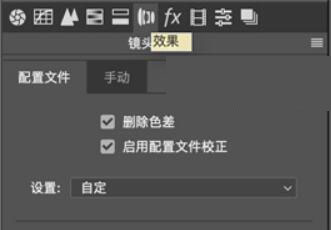
之所以减少曝光是因为在调整完高光和白色之后,片子的亮度有点儿高,所以减了一点高光,也是为了进入PS之后预留更多的调整空间 片子局部有些过曝,减高光,拉回亮部的细节、 高光减少之后,片子整体发闷,所以加白色,提升片子的呼吸感和通透度
提亮阴影,让头发等暗部显示更多的细节
阴影提亮之后片子暗部会减少导致片子发灰,所以减黑色,让该暗的地方暗下去
去除薄雾:可以一定程度上去除片子灰的问题,我个人习惯会加一点
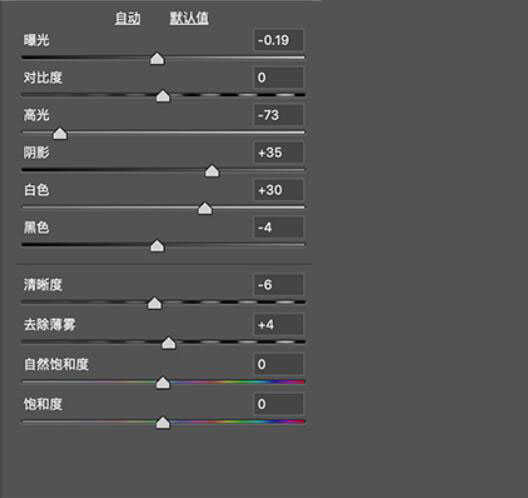
ACR导图一HSL调整
在调整HSL之前先说一下调整HSL的目的,调整HSL主要是为了调整人物的肤色,让肤色更统一干净一些
上面说过了这次HSL的调整
主要是为了调整人物的肤色,那么影响肤色的主要是红色
橙色和黄色,但在这个片子里
面主要是橙色和黄色、所以先
调整黄色的色相,让黄色往橙去偏,让肤色从颜色上看上去更统一一些
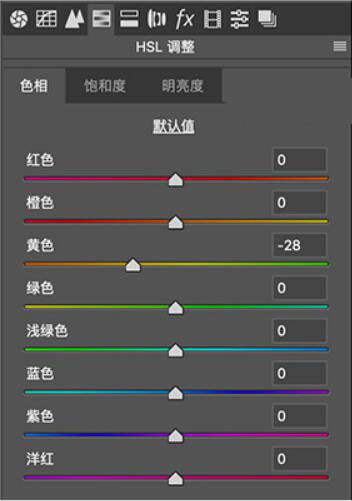
因为人物肤色中橙色的饱和比较高,而我想要的肤色是低饱和干干净净的肤色,所以这里减少橙色的饱和,让肤色饱和低一些
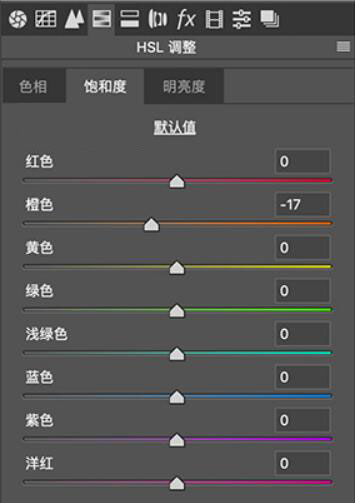
 情非得已
情非得已
-
 复古效果:用PS调出儿童照片复古电影效果2019-08-02
复古效果:用PS调出儿童照片复古电影效果2019-08-02
-
 暖色效果:用PS调出外景人像暖黄色效果2019-07-29
暖色效果:用PS调出外景人像暖黄色效果2019-07-29
-
 清新人像:用PS调出逆光人像小清新效果2019-04-16
清新人像:用PS调出逆光人像小清新效果2019-04-16
-
 电影色调:用PS减法调出电影胶片效果2019-03-29
电影色调:用PS减法调出电影胶片效果2019-03-29
-
 复古效果:PS调出人像复古电影艺术效果2019-01-17
复古效果:PS调出人像复古电影艺术效果2019-01-17
-
 Photoshop调出外景人像暖色淡雅效果2018-11-29
Photoshop调出外景人像暖色淡雅效果2018-11-29
-
 Photoshop调出梦幻唯美风格的少女照片2018-10-17
Photoshop调出梦幻唯美风格的少女照片2018-10-17
-
 Photoshop详细解析夜景风光如何后期修图2018-09-29
Photoshop详细解析夜景风光如何后期修图2018-09-29
-
 Photoshop调出清晨村庄照片暖色效果2018-09-29
Photoshop调出清晨村庄照片暖色效果2018-09-29
-
 Photoshop调出婚纱外景春夏秋冬四季效果2018-09-20
Photoshop调出婚纱外景春夏秋冬四季效果2018-09-20
-
 Photoshop结合CR修出通透干净的人像肤色2021-03-04
Photoshop结合CR修出通透干净的人像肤色2021-03-04
-
 Photoshopo调出外景人像金黄色皮肤效果2021-03-05
Photoshopo调出外景人像金黄色皮肤效果2021-03-05
-
 Photoshopo调出外景人像金黄色皮肤效果
相关文章1692021-03-05
Photoshopo调出外景人像金黄色皮肤效果
相关文章1692021-03-05
-
 Photoshop结合CR修出通透干净的人像肤色
相关文章2022021-03-04
Photoshop结合CR修出通透干净的人像肤色
相关文章2022021-03-04
-
 Photoshop调出外景人像暗色艺术效果
相关文章16882020-03-19
Photoshop调出外景人像暗色艺术效果
相关文章16882020-03-19
-
 秋季效果:用PS把外景人像调出秋季效果
相关文章17512019-11-08
秋季效果:用PS把外景人像调出秋季效果
相关文章17512019-11-08
-
 清新效果:用PS调出外景人像小清新效果
相关文章20762019-08-30
清新效果:用PS调出外景人像小清新效果
相关文章20762019-08-30
-
 清新效果:用PS调出干净通透的儿童照片
相关文章12472019-08-15
清新效果:用PS调出干净通透的儿童照片
相关文章12472019-08-15
-
 秋季效果:用PS调出古风人像秋季粉红效果
相关文章10102019-08-06
秋季效果:用PS调出古风人像秋季粉红效果
相关文章10102019-08-06
-
 冷色效果:用PS调出人像照片时尚冷色调
相关文章10902019-08-05
冷色效果:用PS调出人像照片时尚冷色调
相关文章10902019-08-05
